سيكون حديث اليوم حول إعادة تعيين الإعدادات وكلمة المرور على جهاز التوجيه Asus. تشكيلة الشركة المصنعة كبيرة ، لذا سأحاول عرض جميع الخيارات الممكنة لإعادة التعيين إلى إعدادات المصنع. لنأخذ جهاز التوجيه الشهير Asus RT-N12 كمثال أساسي.
ما هي إعدادات المصنع لجهاز التوجيه؟
إعدادات المصنع ، أو يطلق عليها أيضًا اسم "افتراضي" ، هي الحالة التي كان فيها جهاز التوجيه عندما أخرجته من العلبة لأول مرة. تم بالفعل تعيين بعض المعلمات الأساسية فيه - على سبيل المثال ، العنوان وبيانات إدخال الخزانة واسم الشبكة القياسي وبعض المعلمات الأخرى.
في عملية استخدامه ، أثناء تكوين جهاز التوجيه Asus ، تقوم بتغييره إلى جهاز التوجيه الخاص بك ، اعتمادًا على نوع اتصال الإنترنت والوظائف اللازمة للتشغيل.
لكن بمرور الوقت ، يمكنك الانتقال إلى شقة أخرى ، وتغيير المزود. ولكي لا تستحم لفترة طويلة مع إجراء تغييرات مفصلة في تكويناتها ، فمن الأسهل إعادة تعيين جهاز التوجيه Asus إلى إعدادات المصنع من أجل تثبيت كل شيء من البداية لاتصال جديد.
كيف أقوم بإعادة تعيين جهاز التوجيه الخاص بي من ASUS إلى إعدادات المصنع؟
- انتقل إلى قسم المسؤول على 192.168.1.1
- افتح قسم "الإدارة - إدارة الإعدادات"
- اضغط على زر "إعدادات المصنع"
- انتظر حتى يتم إعادة تشغيل جهاز التوجيه
بشكل عام ، ألاحظ أن إعادة تعيين جهاز التوجيه على إعدادات المصنع يحل الكثير من الثغرات التي ظهرت أثناء التشغيل. وماذا لو لم يعمل الإنترنت ، وشبكة WiFi غير موزعة ، والجهاز هو عربات التي تجرها الدواب ، وبشكل عام هناك كل أنواع الهراء التي لم تكن موجودة منذ بداية التشغيل. في 90٪ من الحالات ، يتم التعامل مع هذا من خلال إعادة تعيين كاملة لجهاز التوجيه.
انتباه! بعد إعادة الضبط ، ستحتاج إلى إعادة تكوين جهاز توجيه Asus الخاص بك. سيتم مسح جميع البيانات السابقة!
كيفية إعادة ضبط جهاز التوجيه Asus إلى إعدادات المصنع باستخدام الزر؟
بادئ ذي بدء ، يمكنك العودة إلى حالة المصنع باستخدام زر "إعادة التعيين" الموجود على الحافة الخلفية. على جهاز التوجيه Asus RT-N12 ، يتم تنفيذه باستخدام زر منفصل ، يتم تجويفه في العلبة لحمايته من الضغط العرضي. لتنشيط الوظيفة ، تحتاج إلى أخذ مشبك ورق وتثبيته لمدة 10-15 ثانية.

ولكن في بعض الطرز ، يتم دمج زر إعادة الضبط مع WPS. هذا اتصال تلقائي بجهاز التوجيه الخاص بالأجهزة الأخرى. لذلك ، على سبيل المثال ، تم إجراؤه في Asus RT-N11P. ثم تتم العودة إلى إعدادات المصنع بالضغط عليها لفترة طويلة حتى تومض مصابيح LED.

بالمناسبة ، هذا الخيار مناسب أيضًا لإعادة تعيين كلمة المرور على جهاز توجيه Asus. إذا كنت لا تعرفه أو نسيته ، ولا يمكنك تسجيل الدخول تحت حساب المسؤول في لوحة تحكم الجهاز. لقد كتبنا بشكل منفصل حول كيفية تغيير كلمة المرور الخاصة بك دون هذه الطريقة الجذرية.
إعادة الضبط الناعم على جهاز التوجيه Asus
الطريقة الثانية لإعادة ضبط إعدادات Asus RT-N12 هي من لوحة التحكم الموجودة في 192.168.1.1. لمزيد من المعلومات حول كيفية الدخول إلى جهاز توجيه Asus ، اقرأ أيضًا منشورًا آخر.
هنا نحتاج إلى الانتقال إلى قسم "الإدارة" ، علامة التبويب "إدارة الإعدادات".
قبل إجراء إعادة الضبط ، أوصي بعمل نسخة احتياطية. للقيام بذلك ، انقر فوق الزر "حفظ" وقم بتنزيل ملف التكوين على جهاز الكمبيوتر الخاص بك. بعد ذلك ، يمكنك استيراده باستخدام الزر "استعادة".
حسنًا ، لإعادة تعيين المعلمات ، انقر فوق الزر "إعدادات المصنع" وانتظر إعادة تشغيل جهاز التوجيه.

في طرازات Asus السابقة ذات الإصدار القديم من الحساب الشخصي ، توجد وظيفة إعادة التعيين في نفس قسم "الإدارة". يكمن الاختلاف تمامًا في التصميم الخارجي للواجهة
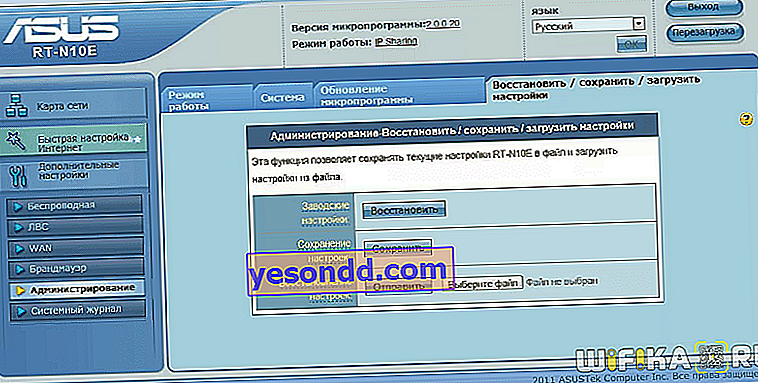
هذا كل شيء - ألاحظ أن هذا الدليل سيكون مناسبًا أيضًا للأجهزة من الشركات الأخرى. حسنًا ، للتأكد من اكتمالها ، يمكنك أيضًا الاطلاع على الإرشادات الموجودة على مدونة شركة Asus. لن تكون المعلومات المباشرة غير ضرورية أبدًا.
